Photoshop入门教程:文件菜单的详细讲解
本教程为您详细讲解photoshop的一些基础知识,主要是为初学者准备的,如果您已经入门,那就去看脚本之家提供的其他Photoshop教程。
*
文件菜单
*
一般认为文件菜单是最原始和初级的,往往不屑一顾,其实在文件菜单中还有许多我们没有认识的东西诸如“新建”、“打开”等常用的命令偶就不废话的说让我们认识一下“浏览”
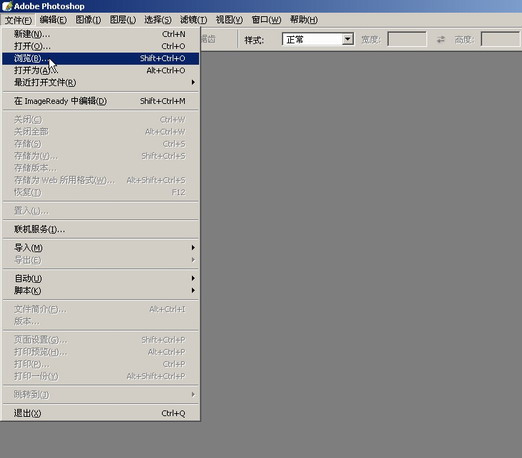
随着ACDSEE的不断升级,它对内存的要求也是越来越过分,一个看图软件的大小,已经超过了PHOTOSHOP!打开ACDSEE6会严重影响机器的速度和效率,郁闷!
这时,偶不得不重视PS自带的浏览器,“浏览”命令就是打开她的钥匙,有些朋友反映:PS自带的浏览器也不快呀!这是因为缩略图显示设置太高,如果你合理设置,加上它的自由拖曳功能,总体上是比ACDSEE6快而且稳定的
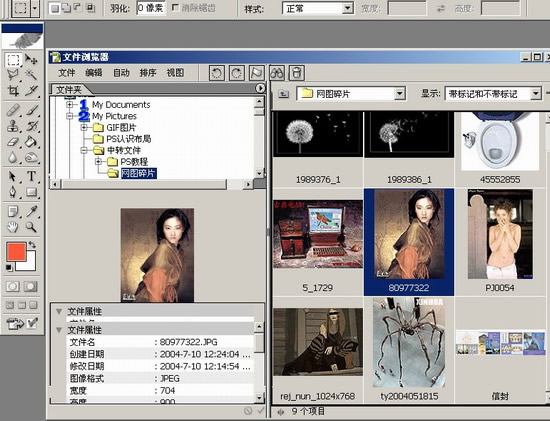
打开“浏览”文件浏览器自动弹出,我们拖曳一幅图片作为实例进一步讲解
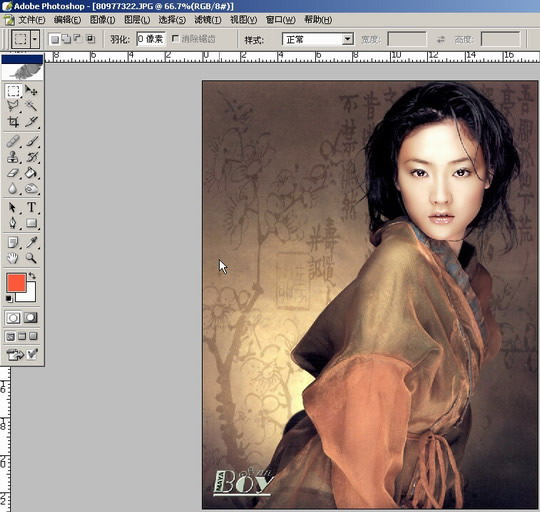
在火星,看到很多朋友发的图,不是巨大,就是巨小,在火星发图200KB的制约下,画面的质量往往难以保证让我们通过“储存为”来解决这个问题
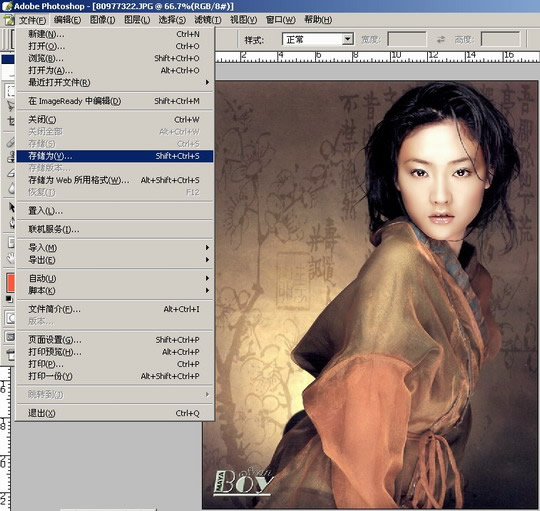
这是“储存为”的常规窗口,大家一定很熟悉
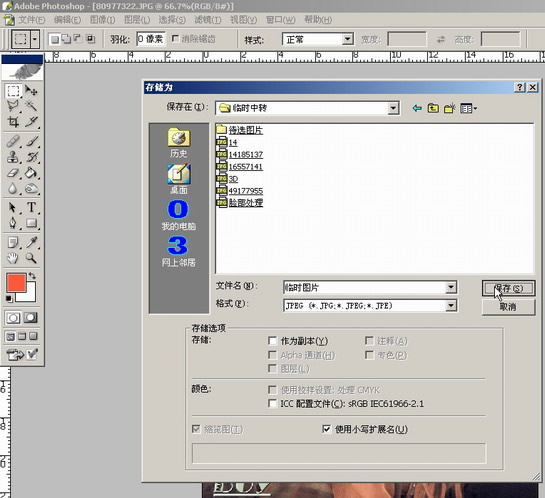
图象的质量取决于它的分辨率,在新建文件的时候,为保证制作精度一般设置为300B以上在存储压缩为JPEG文件格式的时候,PS会自动计算并显示压缩后的文件大小注意储存面版的最下方
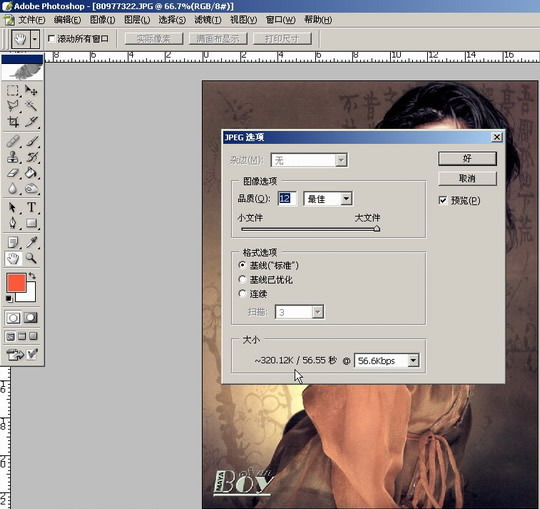
PS计算的原则是设定图象质量等级,需要说明的是,这里显示的数据并不是最终的文件大小由于WINDOWS系统还要为文件规定位置等属性的信息,所以最后的文件一般比显示的大20K左右
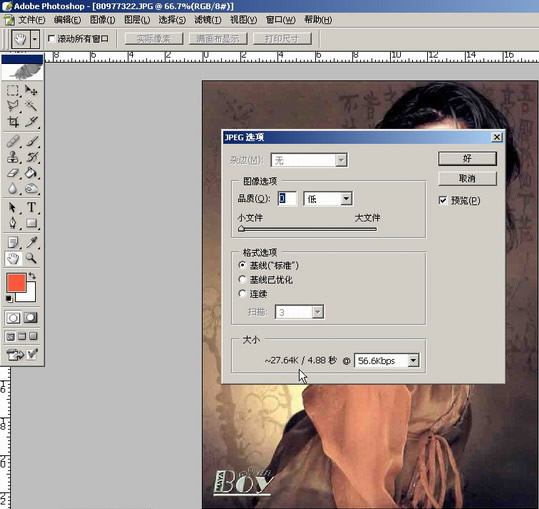
这是最高级别的存储
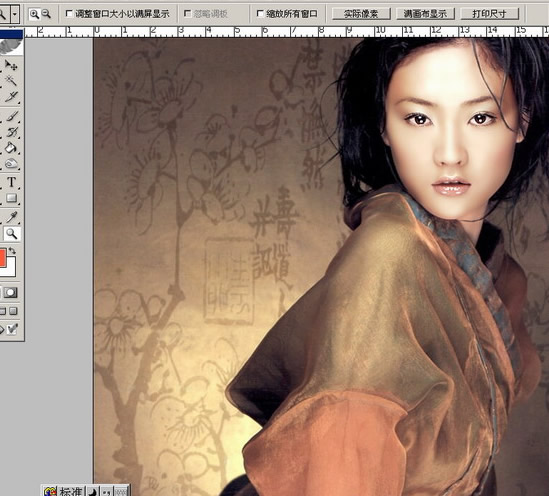
这是最低级别的效果
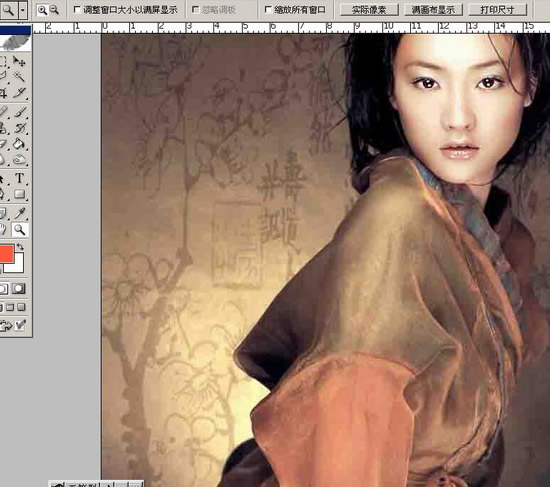
通过“导入”命令我们可以方便地从AI、CD等软件中打开并转化矢量文件

如果你要对一组图片进行同样效果的处理,完全不必一张张地辛苦,打开“批处理”命令,选择要处理的文件或者文件夹
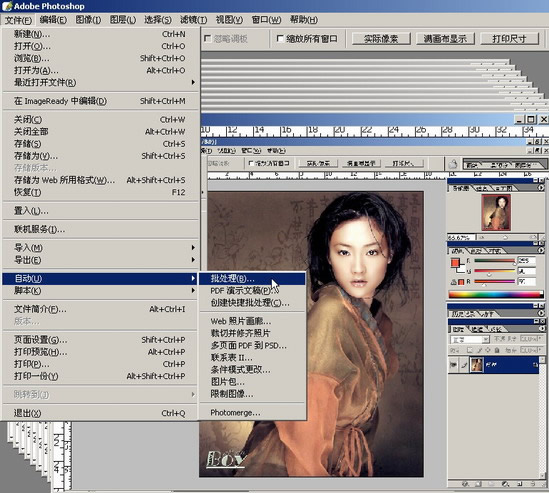
如图设置一下,看看回发生什么?再自己调整选项和参数,试试
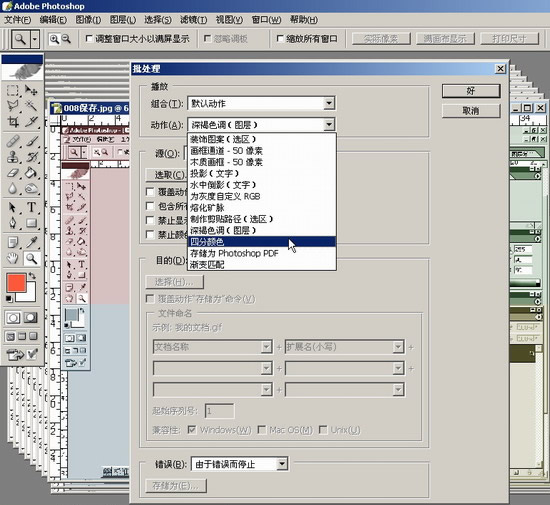

Heiße KI -Werkzeuge

Undresser.AI Undress
KI-gestützte App zum Erstellen realistischer Aktfotos

AI Clothes Remover
Online-KI-Tool zum Entfernen von Kleidung aus Fotos.

Undress AI Tool
Ausziehbilder kostenlos

Clothoff.io
KI-Kleiderentferner

Video Face Swap
Tauschen Sie Gesichter in jedem Video mühelos mit unserem völlig kostenlosen KI-Gesichtstausch-Tool aus!

Heißer Artikel

Heiße Werkzeuge

Notepad++7.3.1
Einfach zu bedienender und kostenloser Code-Editor

SublimeText3 chinesische Version
Chinesische Version, sehr einfach zu bedienen

Senden Sie Studio 13.0.1
Leistungsstarke integrierte PHP-Entwicklungsumgebung

Dreamweaver CS6
Visuelle Webentwicklungstools

SublimeText3 Mac-Version
Codebearbeitungssoftware auf Gottesniveau (SublimeText3)

Heiße Themen
 1389
1389
 52
52
 Ein Diffusionsmodell-Tutorial, das Ihre Zeit wert ist, von der Purdue University
Apr 07, 2024 am 09:01 AM
Ein Diffusionsmodell-Tutorial, das Ihre Zeit wert ist, von der Purdue University
Apr 07, 2024 am 09:01 AM
Diffusion kann nicht nur besser imitieren, sondern auch „erschaffen“. Das Diffusionsmodell (DiffusionModel) ist ein Bilderzeugungsmodell. Im Vergleich zu bekannten Algorithmen wie GAN und VAE im Bereich der KI verfolgt das Diffusionsmodell einen anderen Ansatz. Seine Hauptidee besteht darin, dem Bild zunächst Rauschen hinzuzufügen und es dann schrittweise zu entrauschen. Das Entrauschen und Wiederherstellen des Originalbilds ist der Kernbestandteil des Algorithmus. Der endgültige Algorithmus ist in der Lage, aus einem zufälligen verrauschten Bild ein Bild zu erzeugen. In den letzten Jahren hat das phänomenale Wachstum der generativen KI viele spannende Anwendungen in der Text-zu-Bild-Generierung, Videogenerierung und mehr ermöglicht. Das Grundprinzip dieser generativen Werkzeuge ist das Konzept der Diffusion, ein spezieller Sampling-Mechanismus, der die Einschränkungen bisheriger Methoden überwindet.
 Generieren Sie PPT mit einem Klick! Kimi: Lassen Sie zuerst die „PPT-Wanderarbeiter' populär werden
Aug 01, 2024 pm 03:28 PM
Generieren Sie PPT mit einem Klick! Kimi: Lassen Sie zuerst die „PPT-Wanderarbeiter' populär werden
Aug 01, 2024 pm 03:28 PM
Kimi: In nur einem Satz, in nur zehn Sekunden ist ein PPT fertig. PPT ist so nervig! Um ein Meeting abzuhalten, benötigen Sie einen PPT; um einen wöchentlichen Bericht zu schreiben, müssen Sie einen PPT vorlegen, auch wenn Sie jemanden des Betrugs beschuldigen PPT. Das College ähnelt eher dem Studium eines PPT-Hauptfachs. Man schaut sich PPT im Unterricht an und macht PPT nach dem Unterricht. Als Dennis Austin vor 37 Jahren PPT erfand, hatte er vielleicht nicht damit gerechnet, dass PPT eines Tages so weit verbreitet sein würde. Wenn wir über unsere harte Erfahrung bei der Erstellung von PPT sprechen, treiben uns Tränen in die Augen. „Es dauerte drei Monate, ein PPT mit mehr als 20 Seiten zu erstellen, und ich habe es Dutzende Male überarbeitet. Als ich das PPT sah, musste ich mich übergeben.“ war PPT.“ Wenn Sie ein spontanes Meeting haben, sollten Sie es tun
 Alle CVPR 2024-Auszeichnungen bekannt gegeben! Fast 10.000 Menschen nahmen offline an der Konferenz teil und ein chinesischer Forscher von Google gewann den Preis für den besten Beitrag
Jun 20, 2024 pm 05:43 PM
Alle CVPR 2024-Auszeichnungen bekannt gegeben! Fast 10.000 Menschen nahmen offline an der Konferenz teil und ein chinesischer Forscher von Google gewann den Preis für den besten Beitrag
Jun 20, 2024 pm 05:43 PM
Am frühen Morgen des 20. Juni (Pekinger Zeit) gab CVPR2024, die wichtigste internationale Computer-Vision-Konferenz in Seattle, offiziell die besten Beiträge und andere Auszeichnungen bekannt. In diesem Jahr wurden insgesamt 10 Arbeiten ausgezeichnet, darunter zwei beste Arbeiten und zwei beste studentische Arbeiten. Darüber hinaus gab es zwei Nominierungen für die beste Arbeit und vier Nominierungen für die beste studentische Arbeit. Die Top-Konferenz im Bereich Computer Vision (CV) ist die CVPR, die jedes Jahr zahlreiche Forschungseinrichtungen und Universitäten anzieht. Laut Statistik wurden in diesem Jahr insgesamt 11.532 Arbeiten eingereicht, von denen 2.719 angenommen wurden, was einer Annahmequote von 23,6 % entspricht. Laut der statistischen Analyse der CVPR2024-Daten des Georgia Institute of Technology befassen sich die meisten Arbeiten aus Sicht der Forschungsthemen mit der Bild- und Videosynthese und -generierung (Imageandvideosyn
 Im Sommer müssen Sie unbedingt versuchen, einen Regenbogen zu schießen
Jul 21, 2024 pm 05:16 PM
Im Sommer müssen Sie unbedingt versuchen, einen Regenbogen zu schießen
Jul 21, 2024 pm 05:16 PM
Nach dem Regen im Sommer können Sie oft ein wunderschönes und magisches besonderes Wetterbild sehen – den Regenbogen. Dies ist auch eine seltene Szene, die man in der Fotografie antreffen kann, und sie ist sehr fotogen. Für das Erscheinen eines Regenbogens gibt es mehrere Bedingungen: Erstens sind genügend Wassertröpfchen in der Luft und zweitens scheint die Sonne in einem niedrigeren Winkel. Daher ist es am einfachsten, einen Regenbogen am Nachmittag zu sehen, nachdem der Regen nachgelassen hat. Allerdings wird die Bildung eines Regenbogens stark von Wetter, Licht und anderen Bedingungen beeinflusst, sodass sie im Allgemeinen nur von kurzer Dauer ist und die beste Betrachtungs- und Aufnahmezeit sogar noch kürzer ist. Wenn Sie also auf einen Regenbogen stoßen, wie können Sie ihn dann richtig aufzeichnen und qualitativ hochwertige Fotos machen? 1. Suchen Sie nach Regenbögen. Zusätzlich zu den oben genannten Bedingungen erscheinen Regenbögen normalerweise in Richtung des Sonnenlichts, das heißt, wenn die Sonne von Westen nach Osten scheint, ist es wahrscheinlicher, dass Regenbögen im Osten erscheinen.
 Von Bare-Metal bis hin zu einem großen Modell mit 70 Milliarden Parametern finden Sie hier ein Tutorial und gebrauchsfertige Skripte
Jul 24, 2024 pm 08:13 PM
Von Bare-Metal bis hin zu einem großen Modell mit 70 Milliarden Parametern finden Sie hier ein Tutorial und gebrauchsfertige Skripte
Jul 24, 2024 pm 08:13 PM
Wir wissen, dass LLM auf großen Computerclustern unter Verwendung umfangreicher Daten trainiert wird. Auf dieser Website wurden viele Methoden und Technologien vorgestellt, die den LLM-Trainingsprozess unterstützen und verbessern. Was wir heute teilen möchten, ist ein Artikel, der tief in die zugrunde liegende Technologie eintaucht und vorstellt, wie man einen Haufen „Bare-Metals“ ohne Betriebssystem in einen Computercluster für das LLM-Training verwandelt. Dieser Artikel stammt von Imbue, einem KI-Startup, das allgemeine Intelligenz durch das Verständnis der Denkweise von Maschinen erreichen möchte. Natürlich ist es kein einfacher Prozess, einen Haufen „Bare Metal“ ohne Betriebssystem in einen Computercluster für das Training von LLM zu verwandeln, aber Imbue hat schließlich erfolgreich ein LLM mit 70 Milliarden Parametern trainiert der Prozess akkumuliert
 Anleitung zum Deaktivieren des Zahlungstons auf WeChat
Mar 26, 2024 am 08:30 AM
Anleitung zum Deaktivieren des Zahlungstons auf WeChat
Mar 26, 2024 am 08:30 AM
1. Öffnen Sie zunächst WeChat. 2. Klicken Sie oben rechts auf [+]. 3. Klicken Sie auf den QR-Code, um die Zahlung einzuziehen. 4. Klicken Sie auf die drei kleinen Punkte in der oberen rechten Ecke. 5. Klicken Sie auf , um die Spracherinnerung für den Zahlungseingang zu schließen.
 KI im Einsatz |. AI hat einen Lebens-Vlog eines allein lebenden Mädchens erstellt, der innerhalb von drei Tagen Zehntausende Likes erhielt
Aug 07, 2024 pm 10:53 PM
KI im Einsatz |. AI hat einen Lebens-Vlog eines allein lebenden Mädchens erstellt, der innerhalb von drei Tagen Zehntausende Likes erhielt
Aug 07, 2024 pm 10:53 PM
Herausgeber des Machine Power Report: Yang Wen Die Welle der künstlichen Intelligenz, repräsentiert durch große Modelle und AIGC, hat unsere Lebens- und Arbeitsweise still und leise verändert, aber die meisten Menschen wissen immer noch nicht, wie sie sie nutzen sollen. Aus diesem Grund haben wir die Kolumne „KI im Einsatz“ ins Leben gerufen, um detailliert vorzustellen, wie KI durch intuitive, interessante und prägnante Anwendungsfälle für künstliche Intelligenz genutzt werden kann, und um das Denken aller anzuregen. Wir heißen Leser auch willkommen, innovative, praktische Anwendungsfälle einzureichen. Videolink: https://mp.weixin.qq.com/s/2hX_i7li3RqdE4u016yGhQ Vor kurzem wurde der Lebens-Vlog eines allein lebenden Mädchens auf Xiaohongshu populär. Eine Animation im Illustrationsstil, gepaart mit ein paar heilenden Worten, kann in nur wenigen Tagen leicht erlernt werden.
 Der leitende NVIDIA-Architekt zählt die 12 Schwachstellen von RAG auf und vermittelt Lösungen
Jul 11, 2024 pm 01:53 PM
Der leitende NVIDIA-Architekt zählt die 12 Schwachstellen von RAG auf und vermittelt Lösungen
Jul 11, 2024 pm 01:53 PM
Retrieval-Augmented Generation (RAG) ist eine Technik, die Retrieval nutzt, um Sprachmodelle zu verbessern. Bevor ein Sprachmodell eine Antwort generiert, ruft es insbesondere relevante Informationen aus einer umfangreichen Dokumentendatenbank ab und verwendet diese Informationen dann zur Steuerung des Generierungsprozesses. Diese Technologie kann die Genauigkeit und Relevanz von Inhalten erheblich verbessern, das Problem der Halluzinationen wirksam lindern, die Geschwindigkeit der Wissensaktualisierung erhöhen und die Nachverfolgbarkeit der Inhaltsgenerierung verbessern. RAG ist zweifellos einer der spannendsten Bereiche der Forschung im Bereich der künstlichen Intelligenz. Weitere Informationen zu RAG finden Sie im Kolumnenartikel auf dieser Website „Was sind die neuen Entwicklungen bei RAG, das sich darauf spezialisiert hat, die Mängel großer Modelle auszugleichen?“ Diese Rezension erklärt es deutlich. Aber RAG ist nicht perfekt und Benutzer stoßen bei der Verwendung oft auf einige „Problempunkte“. Kürzlich die fortschrittliche generative KI-Lösung von NVIDIA




